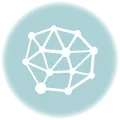Hogyan, hogy egy jelszót a mappát windose 10
Személyes adatok a számítógépen minden felhasználó számára. Legalábbis - ez jelszavakat a weboldalakon. Sajnos, a szokásos funkciók az operációs rendszer nem teszi lehetővé, hogy jelöljenek ki egy egyedi jelszót minden mappát, így a tapasztalt felhasználók felér több módon lehet megtenni. Ebben a cikkben két módszert kell tekinteni, mint egy helyreállítási rekord mappát a Windows 10.
Hozzáférés korlátozása a mappán keresztül scriptek
Kezdeni, az operációs rendszernek kell lennie kész változtatni a fájl kiterjesztését. Extension - a betűk száma (néha kombinálva számokkal) állt egy pont után a fájl nevét, például - vagy tsvety.jpg Otello.fb2. Alapértelmezés szerint ez az információ a számítógépen el van rejtve a szem a felhasználók Windows 10, ez az intézkedés szükséges annak érdekében, hogy nehogy véletlenül módosítsa a feldolgozás típusa szereplő információk a fájlban.
Azt kell, hogy nem csak ezt! Tedd a merevlemezen egy sima szöveges fájl, és kezelni, mint egy rendszer script, alig változó nevét.
Első lépés.
A Windows 10, mint az a változat az otthoni és a professzionális képes megváltoztatni fájl kiterjesztések. Nyitott minden olyan mappát, majd a menüben - Részletek → Beállítások fül → Change Mappa és keresés beállításai. Válassza ki a „Folder Options” is megtalálható a Control Panel, hogy kényelmes legyen a régebbi verziók windose.
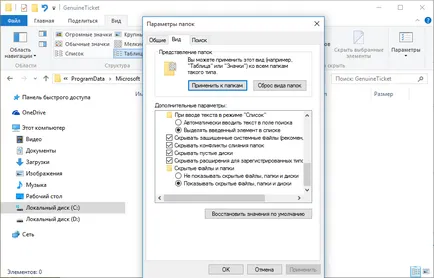
Vetítése „Folder Options”
A „View” fülön látható egy csomó lehetőséget, de meg kell találni egyetlen kullancs - „kiterjesztésének elrejtése ismert fájltípusok”, és távolítsa el.
A második lépés.
Jelölje ki a szöveget a Ctrl + C, és illessze be a fájlt a Ctrl + V izolált vonal „mezőbe írja be a jelszót itt” megváltoztatni a jelszót, amely megnyitja a titkos mappát.
Fontos! Nem befolyásolja a terek előtt és után a jelszót.
Harmadik lépés.
Ha a szöveges fájlt. A mentés után kell átnevezni egy fájlt, akkor hívja azt, amit akarsz, szem előtt tartva, hogy ez a fájl be- és kikapcsolása Belépés a mappába, ha a kart - logikus, hogy adja meg a nevét, mint a - „kulccsal” vagy „access”. Mi után jön a lényeg - a változás txt denevér.
Az eredmény a következőképpen néz ki: dostup.bat razblokirovka.bat vagy, mint említettük, a cím, hogy egy pont nem számít. Annak megerősítése, hogy minden helyesen tette, meg fogja változtatni az ikont a fájlt.
A negyedik és utolsó lépés. ellenőrzés
Ezután meg kell nyitni a fájlt. Egyéni és neve nem tudja megváltoztatni a mappa. Ez a mappa már akkor kap egy jelszót, amit megadott a szöveges dokumentumba. Minden információ a számítógépen el kell rejteni fromoutsiders kerül ide - a Private mappa.
Most megtudhatja, hogyan zaparoleny Saját mappa összes információt tárolja azt. Nyissa meg a létrehozott hozzáférési a fájl kiterjesztését .bat és a nyomtatási ablak Latin írni «Y», ahogy a képen látszik:
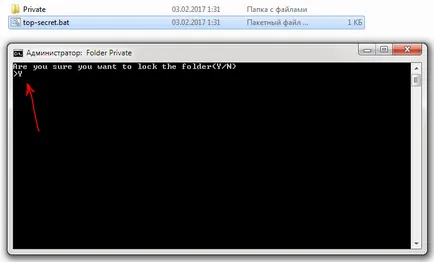
Folder azonnal eltűnik, a könyvtár lesz rejtve mindenki ki lesz a számítógépen. Annak érdekében, hogy a mappát ismét láthatóvá Private - kell megnyitni a végrehajtó .bat fájlt, és írd be a mezőbe a jelszót, amit elér.
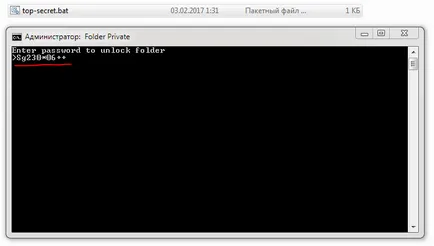
A hátránya ennek a módszernek, hogy színészi lehet eljutni a jelszót, de van, hogy egy fejlett felhasználói csinálni fordított sorrendben. Sajnos, hogy elrejtse a mappa biztonságosan egyes eszközök a Windows 10 nem elég.
Hozzáférés korlátozása a mappán keresztül WinRar
A második lehet elrejteni a fontos információkat szükség WinRAR programmal, amely az Arsenal legtöbb felhasználó számára.
- Mappa hozzáadása információkat az archívumban. Ehhez kattintson jobb gombbal a mappára, és válassza ki a „Hozzáadás az archívumhoz”
- Ezt követően, akkor megjelenik egy ablak az alapvető beállításokat jelenik meg. Meg kell nyitni a „Speciális” fülre, majd kattintson a „Jelszó beállítása”, mint képernyőképnek:

- Adjon meg egy biztonságos jelszót, és az iratbetekintés csak akkor lesz neked!
Jelölje be „titkosítása fájlnevek” szükség maximális védelmet. Kiválasztása nélkül jelölőnégyzetet, bárki láthatja, a fájlok nevei az archívumban, de nem tudja eltávolítani őket. Titkosítása fájlnevek, akkor viszont az összes tartalom a karakterkészlet.
A fájlok az archívumban tárolt, és kevesebb helyet a merevlemezen, ez a lényege a biztonsági adatokat, és a jelszót, hogy az archívum az egyik legegyszerűbb és legkényelmesebb módja adatok védelmére WINRAR van kéznél majdnem mindenki.
Azt javasoljuk, olvasás